多くのデータ漏洩や暴露が起こっているため、誰もが自分のプライバシーについて懸念しています。どのようなデバイスを使用する場合でも、最大限のプライバシーを確保するための適切な設定が必須です。この記事では、Windows 用のフリーウェアについて説明します。Windows のプライバシー設定これにより、コンピュータ上で最大限のプライバシーが確保されます。このツールはフリーウェアであり、次のように呼ばれますW10プライバシー。Windows 10 で動作するように最適に調整されています。
Windows 11/10 用 W10プライバシー
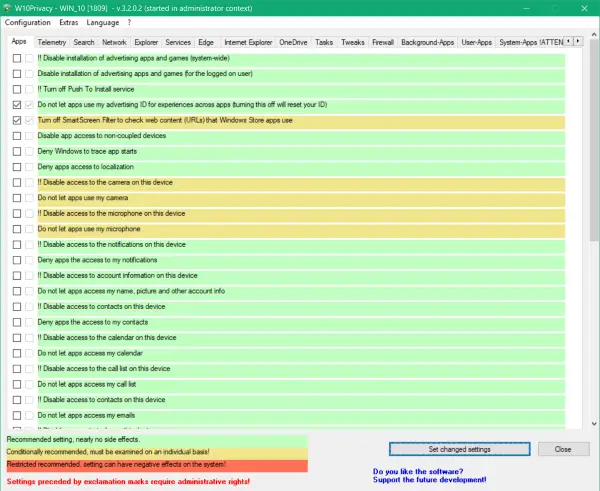
このツールの主な目的は、Windows 10 のプライバシー関連の設定をすべて 1 か所にまとめることです。そして、ツールは最大限の役割を果たします。すべての設定がさまざまなタブに分類されて表示され、その重要度が示されます。副作用のないすべての推奨設定は緑色で強調表示され、条件付きの推奨設定は黄色でマークされ、制限付きの推奨設定はすべて濃いオレンジ色でマークされます。ここでの「制限付き推奨」とは、その設定がコンピュータに悪影響を与える可能性があることを意味します。
ツールを起動すると、設定の長いリストと多数のカテゴリが表示されます。リスト内のすべての設定は、何らかの方法でシステムのプライバシー シナリオを改善するためにあります。
Windows 11/10のプライバシー設定をオフにする
利用可能な一般的なプライバシー設定があります。たとえば、Microsoft による診断データの使用を拒否します。このツールを使用すると、アプリ、テレメトリ、検索に対するプライバシー制御が可能になります。次のような設定を簡単に見つけることができます。Microsoft が提案、アイデア、リマインダー、アラートなどを提供するために情報を収集および使用しないでください。
W10Privacy では、Windows だけでなく、他の Microsoft アプリのプライバシー設定も提供します。アプリケーションには、Explorer、Edge、Internet Explorer、OneDrive が含まれます。これらの設定をたくさん見つけて、この設定を使用することが推奨されるかどうかを確認できます。
次に、ここではまだ説明していない設定がさらにいくつかあります。カテゴリには次のものが含まれます。
- ネットワーク
- サービス
- タスク
- 微調整
- ファイアウォール
- バックグラウンドアプリ
- ユーザーアプリと
- システムアプリ。
興味深いことに、以下では、ユーザーアプリそしてシステムアプリ通常は必要なく、個人データを収集することが知られているアプリケーションをすべてアンインストールするオプションが表示されます。
多くの設定を変更するので、何か問題が発生した場合に備えてシステムの復元ポイントを作成しておく必要があります。 W10Privacy には、次の組み込みオプションが付属しています。システムの復元ポイントを作成するコンピュータの設定を変更する前に。復元ポイント機能を使用するには、管理者権限でプログラムを起動する必要があります。
ここでのもう 1 つの興味深い機能は、構成ファイルを保存およびロードする機能です。必要な設定をすべて選択したら、それを別の構成ファイルとして保存できます。この構成ファイルは、後で別のコンピュータまたは自分のコンピュータで使用できます。ファイルは電子メールやその他の媒体で簡単に送信できます。この機能を使用すると、設定を保存できるため、ツールを毎回手動で構成する必要がなくなります。
W10Privacy は、Windows 用の優れたプライバシー ツールです。設定できる設定の量は賞賛に値します。これほど多くの設定は他では見つかりません。それとは別に、このツールはシンプルでポータブルで使いやすいです。また、復元ポイントとモジュール構成ファイルの追加の利点により、このツールは完全なソリューションになります。クリックここW10プライバシーをダウンロードします。
ヒント: その他の無料ツールはこちらWindowsのプライバシー問題を修正する。



![deepseek検証コードが受信されていない[修正]](https://rele.work/tech/hayato/wp-content/uploads/2025/02/DeepSeek-Verification-code-not-received-Fix.jpg)


